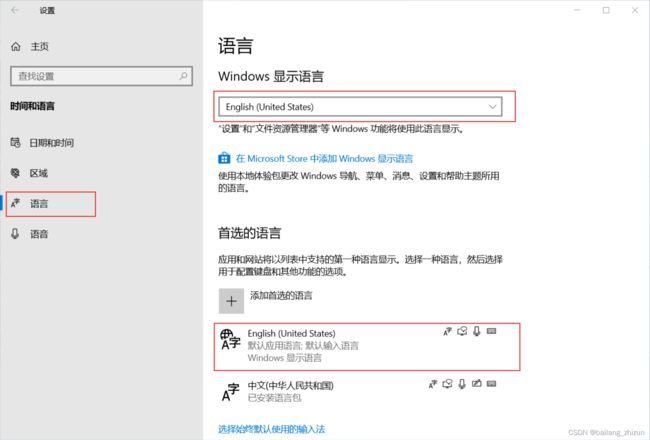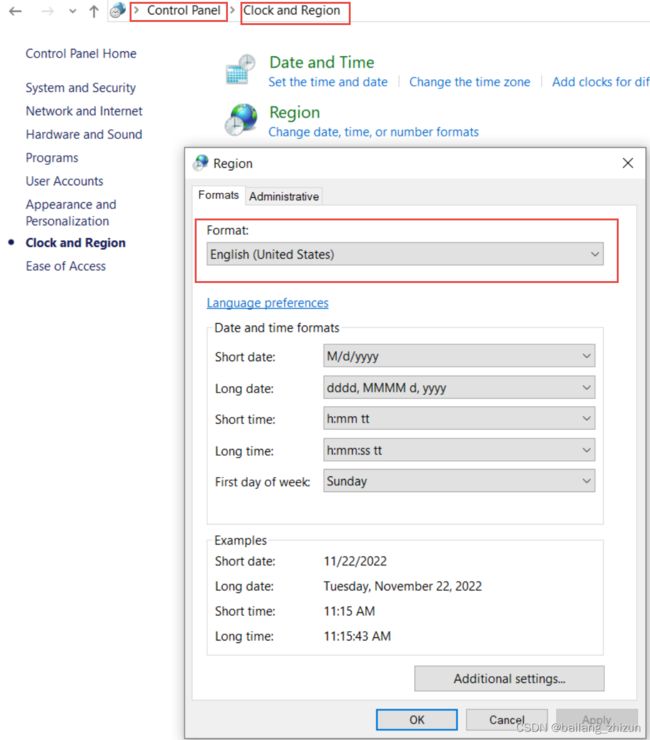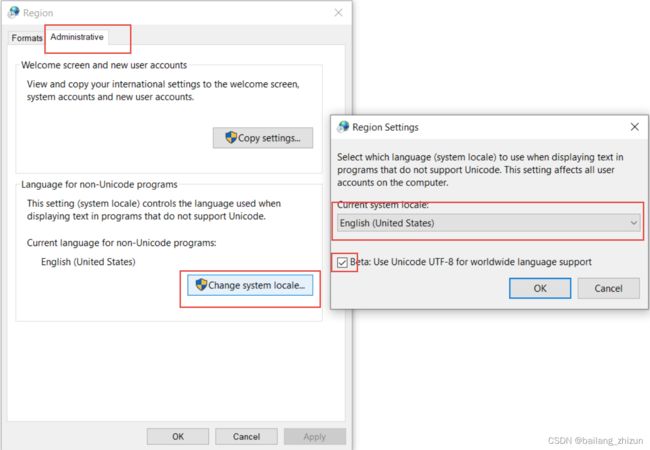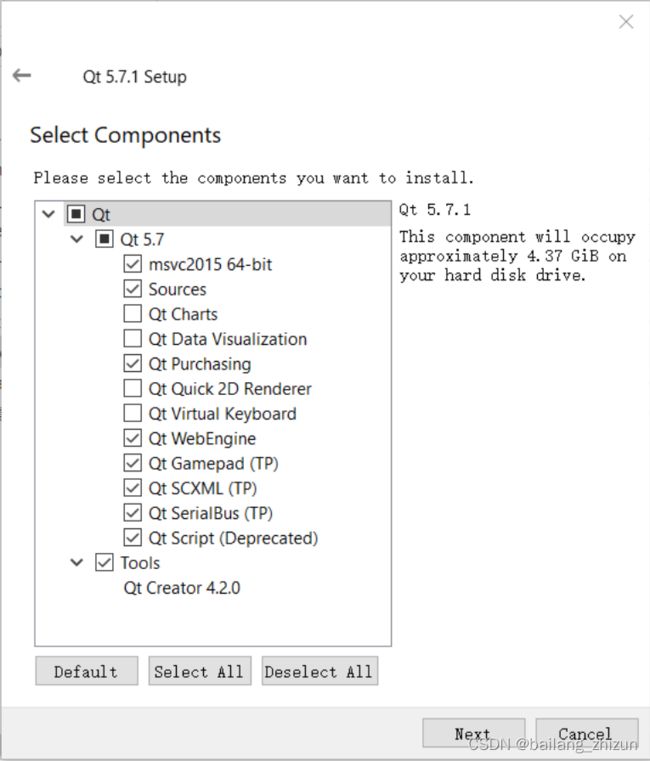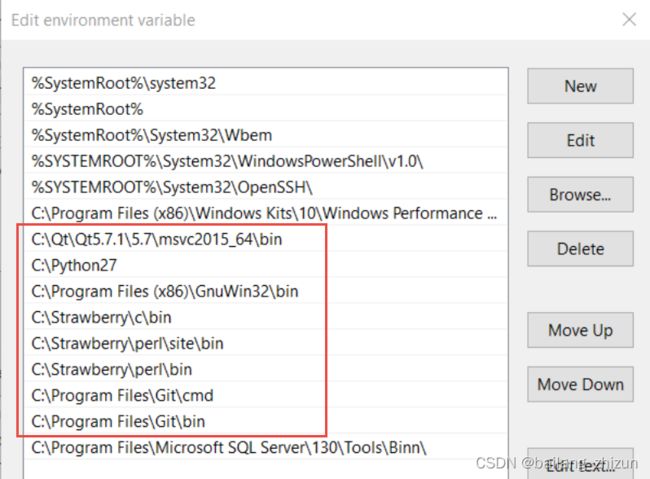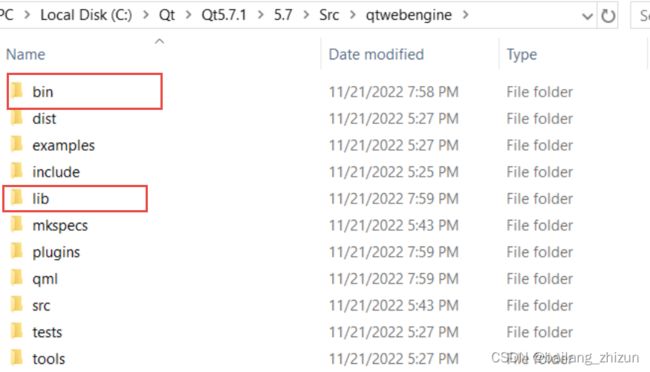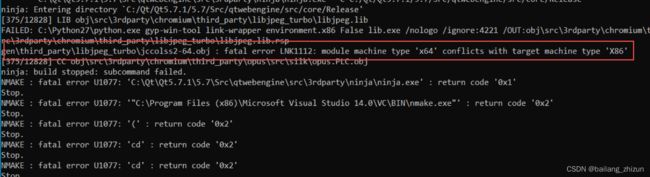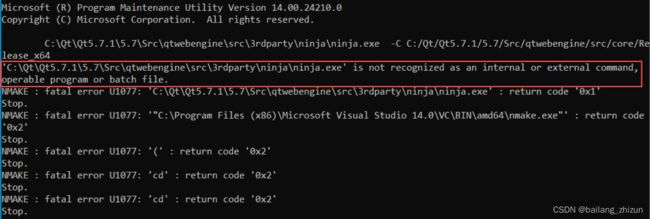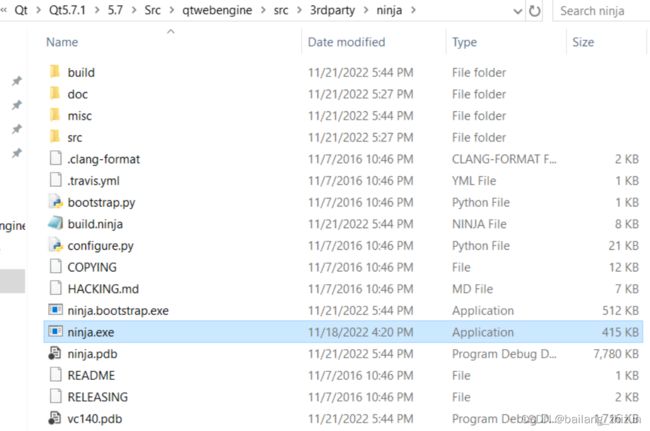【QT】编译QtWebEngine(Build QtWebEngine from source)Win10+QT5.7.1_x64+VS2015
1、前言
关于QtWebEngine是干什么的,怎么用的,不在此赘述。
1.1、为什么要编译QtWebEngine
QT默认的QtWebEngine是不支持mp3、mp4解码的,也就是说,如果想要在QT浏览网页的时候支持在线播放音视频,就需要让QtWebEngine支持对音视频格式的解码。QtWebEngine底层使用了chromium库,可能是为了避免知识产权方面的问题,QT并没有直接提供对应的音视频解码的第三方库,只提供了第三方库的源码,所以就需要自己手动编译了。
2、编译环境
在编译的时候遇到了各种奇奇怪怪的问题,基本上都是编译环境引起。通过不断的尝试,摸索出来按照以下的环境进行配置成功率会比较高。
环境的配置比较全面并且麻烦,建议有条件的尽量按照文档中所描述的进行配置。
2.1、操作系统
首先就是操作系统,建议尽量通过虚拟机进行操作。
在虚拟机中安装一个纯净的操作系统, 本文档中使用的是Win10_x64。并且最好把操作系统的语言设置成英文,设置成英文会避免在编译时出现一些字符格式上的错误。
1)修改操作系统语言
这个需要下载英语的语言包。
2)修改操作系统区域
将操作系统的区域设置为美国:
2.2、软件安装
我会把用到的软件放到网盘中,有需要的可以直接下载,网盘地址:
链接:https://pan.baidu.com/s/18WSYn6Jf02z9e-74A_-2EQ。
提取码:js87
2.2.1、VS2015
下载地址:下载 Visual Studio Tools - 免费安装 Windows、Mac、Linux。
安装VC++模块,SDK Windows 10 (10.0.xxxxx.x)
可以将VS2015的显示语言改成英文,否则在编译时,部分字符会显示成乱码,不确定是否会影响正常编译。
2.2.2、QT5.7.1
下载地址:Index of /new_archive/qt/5.7/5.7.1。
本文档中安装的是 qt-opensource-windows-x86-msvc2015_64-5.7.1
安装:
一定要勾选Source和QtWebEngine!
一定要勾选Source和QtWebEngine!
一定要勾选Source和QtWebEngine!
安装完成之后,将qt安装目录下的bin路径添加至系统环境变量。
2.2.3、Python2.7
下载地址:Python Releases for Windows | Python.org。
一定要安装2.7.x的版本,不支持python3!
本文档中安装的是 python-2.7.18.amd64
安装完成之后,将安装目录添加至系统环境变量中。
2.2.4、Perl
下载地址:Strawberry Perl for Windows。
本文档中使用的是 strawberry-perl-5.32.1.1-64bit
安装完成之后,会自动将bin目录添加至系统环境变量。
2.2.5、Bison and Flex
下载地址:https://sourceforge.net/projects/winflexbison/。
将win-bison.exe重命名为bison.exe,将win-flex.exe重命名为flex.exe。
然后将bison.exe和flex.exe的路径添加至系统环境变量。
2.2.6、Gperf
下载地址:Gperf for Windows。
安装gperf-3.0.1.exe(这个需要双击进行安装),将bin目录添加至系统环境变量
(可以将bison.exe和flex.exe都放在这个文件夹下)。
2.2.7、Git
下载地址:Git - Downloads。
下载windows x64所用版本 Git-2.38.1-64-bit,安装完成将bin目录添加至系统环境变量。
所有软件安装完成之后的系统环境变量:
!所有的软件安装完成,配置环境变量之后,重启一下电脑!
3、编译流程
以管理员权限打开cmd,打开命令行工具。
1)找一下 vcvars64.bat 文件所在目录,先进入到该目录下:
cd C:\Program Files (x86)\Microsoft Visual Studio 14.0\VC\bin\amd64\然后执行 vcvars64.bat:
2)进入到qtwebengine原文件所在目录:
cd C:\Qt\Qt5.7.1\5.7\Src\qtwebengine![]()
3)qmake编译
qmake WEBENGINE_CONFIG+=use_proprietary_codecs qtwebengine.pro(环境变量已配置)
或者
C:\Qt\Qt5.7.1\5.7\msvc2015_64\bin\qmake.exe WEBENGINE_CONFIG+=use_proprietary_codecs qtwebengine.pro4)nmake
nmake(环境变量已配置)
或者
"C:\Program Files (x86)\Microsoft Visual Studio 14.0\VC\bin\amd64\nmake.exe"如果所有的环境都配置正确的话,此时就正常编译了,会花费比较长的时间(本机大概花费了将近3个小时)
5)nmake install
这一步骤其实是将编译好库拷贝到QT的指定目录下。如果没必要的话,可以不用执行这一步,编译好的库都在C:\Qt\Qt5.7.1\5.7\Src\qtwebengine文件夹下了:
install其实就是将编译好的库自动拷贝到QT的bin目录下。
4、编译时遇到的问题
编译总是遇到很多奇怪的问题。总是会不断的尝试各种方法以解决问题,最终虽然会解决,但是有时候也不明确问题的根本原因是什么,或者说不知道哪一种方法才是解决问题的直接方式。所以在此记录一下遇到的问题,以及可能的解决方法。
4.1、问题一:module machine type ‘x64’ conflicts with target machine type ‘x86’
这个问题应该是在编译的时候没选对编译工具的版本,试了很多次,只要严格按照上面的编译流程执行的话就不会出现这个问题。
4.2、问题二:target architecture x64 is only support on x64 host
这个问题困扰我很久,看问题描述应该也是编译版本没选对的原因,但是不管怎么尝试都还是会出现这个问题,后来重新装个纯净的win10操作系统并把相关软件安装之后,再执行编译,发现这个问题就没有了,后来猜测可能和我以前的系统中还装有vs2019+qt5.12.12有关,虽然期间我把vs2019和qt5.12.12都卸载了,但是应该还有有些残留的东西影响了编译。
这就是为啥建议一定要搞一个纯净的操作系统的原因。
4.3、问题三:ninja.exe is not recognized as an internal or external command operable program or batch file
这个ninja.exe是在编译过程中生成的执行程序,但因为某个未知原因造成此次编译没有正常生成(怀疑是因为没有把vs2015设置成英文有关,虽然把vs2015设置成英文之后还是会报这个错误doge,也有可能是因为没有把nmake所在目录添加至环境变量)
我解决这个问题的方式是把前面编译时(虽然最终没有编译成功,但是ninja.exe生成成功了)生成的ninja.exe给拷贝到指定目录中:
我会把这个ninja.exe同样放到网盘中,以防有遇到同样的问题的。
5、引用
5.1、官方教程
QT中关于编译QtWebEngine的教程并不多,偶然间找到了一个官方介绍编译QtWebEngine的说明,非常简单:
链接:Qt Tutorial - Build QtWebEngine from source。
5.2、其它引用
官方的文档总是很简单,但是实际操作中总是会出现很多问题,下面是参考的一下其它的文档:
1)visual studio - How to compile Qt webengine (5.11) on Windows with proprietary codecs - Stack Overflow。
2)解决QWebEngineView无法播放H5 Mp4问题_粗心的郑先生的博客-CSDN博客。
3)解决QtWebEngine无法播放H5中的mp4_二丶九的博客-CSDN博客。
4)Qt5 编译 Qt WebEngine_帅气转身而过的博客-CSDN博客。
5)VS2017+Qt5.12.7-重新编译webengine-MP4播放的问题 - 简书。